Содржина
Иако не постои одредена алатка за број на страници на која може да се кликне за автоматско додавање броеви на вашите страници во Canva, постојат неколку лесни методи за да се заврши оваа задача!
Моето име е Кери, и со години работам во индустријата за графички дизајн и дигитална уметност. Една од главните платформи што ги користев во мојата работа (конкретно кога создавам шаблони со професионален изглед) е Canva. Сакам да споделувам совети, трикови и совети за тоа како да креирате проекти!
Во овој пост, ќе објаснам како можете да додавате броеви на страници на вашиот проект во Canva користејќи неколку различни методи. Ова може да биде корисно ако креирате документ, презентација или шаблон што има корист од прикажувањето на броевите на страниците.
Key Takeaways
- Нема алатка „број на страница“ што може автоматски додавајте броеви на страниците на вашиот проект.
- Можете да ја користите или опцијата за текстуално поле за рачно внесување на броевите на вашите страници или алатникот Елементи за да пребарувате однапред изработени дизајни на графички броеви.
- Обезбедете дека вашата работа е симетрична со овозможување на алатката за линијар во вашиот проект. Ова ќе помогне вашите додадени броеви на страници да се усогласат.
2 начини да додадете броеви на страници на вашата работа во Canva
Ако сте заинтересирани за создавање шаблони, е-книги или дизајни во Canva за кои се потребни броеви на страници, за жал, нема копче одредено за тоа дејство.
Сепак, можете да додадетеброеви на вашите страници со рачно внесување во текстуални полиња или со вметнување претходно изработени дизајни на броеви кои се наоѓаат во картичката Елементи на платформата .
Можете и да го прилагодите порамнувањето на овие броеви со помош на алатката линијар, која исто така ќе ја разгледам подоцна во овој пост.
Метод 1: Како да додавате броеви на страници користејќи полиња за текст
Еден од наједноставните начини за броеви на страници на вашиот дизајн е со користење на функцијата поле за текст. Можете да пишувате во полињата за текст исто како што би правеле кога додавате текст на вашите проекти!
Еве брз преглед:
Чекор 1: Отворете нов проект ( или постоечка на која работите).
Чекор 2: Одете на левата страна на екранот до алатникот. Кликнете на копчето Текст и изберете ја големината и стилот на текстот што сакате да ги додадете во вашиот проект со кликнување на изборот.


Чекор 3 : Внесете го бројот на страницата во полето за текст. Можете да го преместите наоколу со кликнување на полето и влечење до позицијата што ја сакате.

Чекор 4: На врвот на платното, ќе видите копче кој има два помали правоаголници кои се преклопуваат. Ова е копче Дупликат . Кога ќе кликнете на неа, ќе ја дуплирате страницата на која работите. Ова ќе осигури дека броевите на страниците се на истото место!

Чекор 5: Внесете го следниот број во полето за текст на дупликатната страница со двојно-кликнување на полето за текст. Продолжете да го следите овој процес додека не го добиете бројот на страници што ги сакате во вашиот проект! Не заборавајте да го промените секој број на страниците!

Можете да го промените фонтот и стилот на броевите во полињата за текст со означување на полето и одење до врвот на платното каде што ќе видете ги опциите за уредување на големината, бојата и фонтот. Исто така, ќе имате опции да го направите текстот задебелен и курзив.


Метод 2: Како да креирате броеви на страници со помош на картичката „Елементи“
Ако сакате да најдете однапред изработени броеви кои имаат малку повеќе стил на графички дизајн за нив, можете да пребарувате низ картичката Елементи за да ги приспособите броевите на вашите страници.
Следете ги овие чекори за да додадете броеви на страници користејќи графика што се наоѓа во картичката елементи :
Чекор 1: Одете во картичката Елементи на левата страна на екранот. Кликнете на копчето и во лентата за пребарување, внесете „броеви“ и кликнете на пребарување.


Чекор 2: Скролувајте низ опциите што се појавуваат. Ќе видите различни стилови на броеви што можете да ги додадете на платното. (Запомнете дека секој елемент што има закачена круна е достапен само за купување или преку Premium сметка.)

Чекор 3: Кликнете на бројот што го сакате да се вклучат во вашиот проект. Повлечете го тој елемент на платното и поставете го на местото каде што ги сакате броевите на вашите страници. Можете да ја промените големината набројен елемент со кликнување на него и влечење на аглите.

Важно е да се забележи дека некои од изборите за броеви во галеријата Елемент немаат широк опсег. Погрижете се да проверите дали стилот што ќе го изберете оди до бројот што ви е потребен за вашите страници!
Чекор 4: Повторете по потреба на дупликат страници од вашиот проект.
Како да ја користите функцијата линијар за да ги усогласите вашите броеви
Со цел да бидете сигурни дека броевите на вашите страници се порамнети и симетрични на секоја страница од вашиот проект, може да биде корисно да ги активирате линијарите во Канва.
Можете да ја вклучите и исклучите оваа функција и да ја прилагодите поставеноста на секој линијар (хоризонтална и вертикална) така што порамнувањето е поставено на сите страници на проектот.
Чекор 1: На врвот на платформата Canva, пронајдете го копчето Датотека и кликнете на него за да се открие опаѓачкото мени.
Чекор 2: Изберете ја опцијата Прикажи владетели и водичи и два линијари ќе се појават над и до вашето платно.
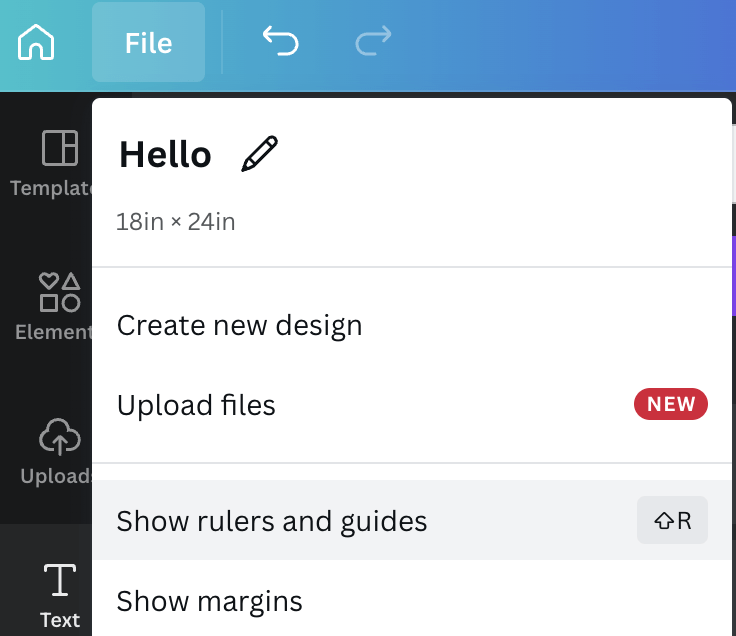
Чекор 3: Можете да го поставите порамнувањето со влечење (или и двата) хоризонталните и вертикалните линијари кон делот од вашиот проект каде што се прикажуваат броевите на страниците. Ова ќе осигури дека броевите на вашите страници се наредени!

Ако сакате да ги скриете линијарите на страните на вашиот проект, вратете се во менито Датотека и кликнете на копчето Прикажи линијари и водичи . Ова ќе го направивладетелите исчезнуваат.
Завршни мисли
Да можете да додавате броеви на страници на вашето платно е одлична опција кога дизајнирате и организирате проекти! За оние од вас кои сакаат да ја користат Canva за создавање списанија или книги што ќе се продаваат, тоа овозможува професионален допир!
Дали имате повратни информации за додавање броеви на страници на проект во Canva? Слободно споделете ги вашите размислувања и идеи во делот за коментари подолу!

